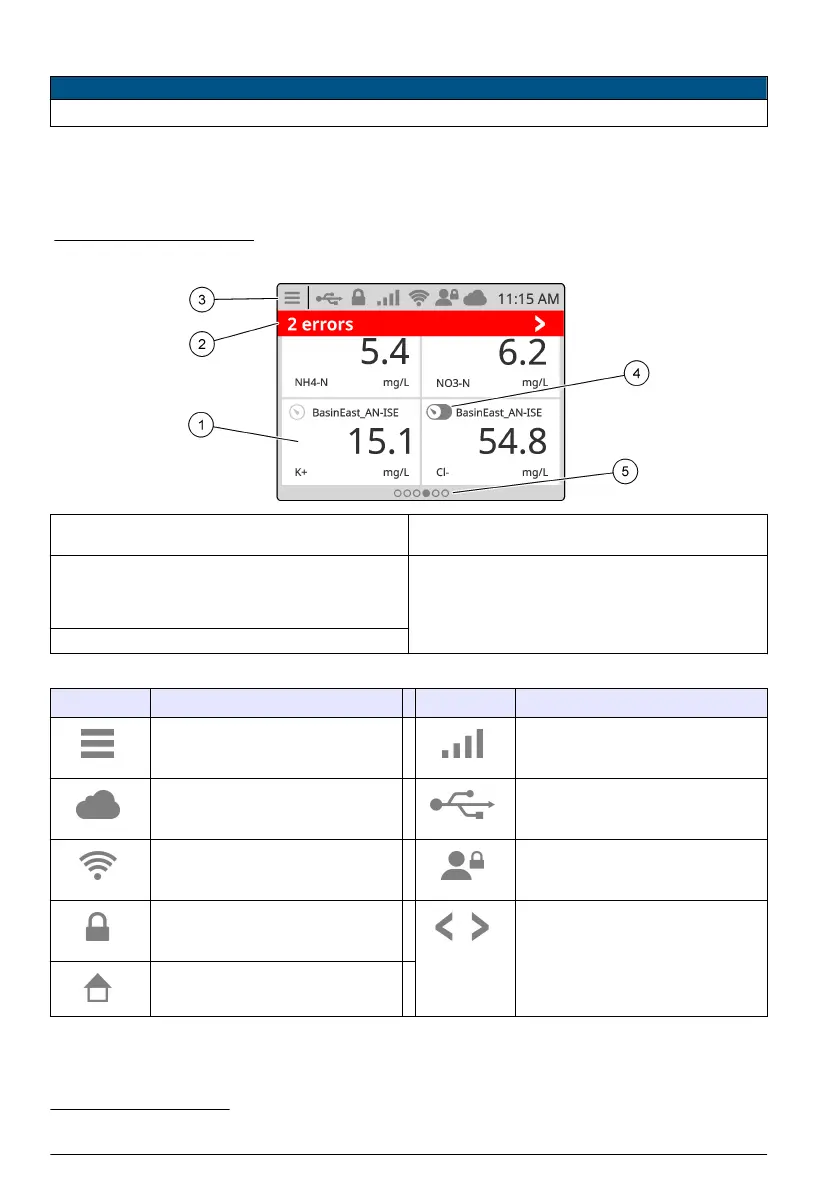Sektion 5 Brugergrænseflade og betjening
B E M Æ R K N I N G
Anvend ikke spidse eller skarpe genstande, da det vil ødelægge den trykfølsomme skærm.
Figur 13 viser en oversigt over startskærmen. Se Tabel 5 for at få beskrivelser af ikonerne på
displayet.
Instrumentets display er en berøringsfølsom skærm. Brug en ren og tør finger til at bruge
funktionerne på den berøringsfølsomme skærm. Skærmen låses automatisk efter en periode med
inaktivitet for at forhindre uønskede tryk. Tryk på skærmen og stryg opad for at starte skærmen igen.
Figur 13 Hovedskærmen
1 Målevindue: Viser enhedsdata. Tryk på feltet for at
få vist vinduet med enhedsoplysninger.
4 Ikon for Prognosys (valgfrit)
2 Fejlfindingsbjælke: Viser systemmeddelelser og
alarmtilstande, tryk på bjælken for at se systemfejl
og advarsler. Viser ventende opgaver og
oplysninger om systemet
5 Karruselikon: Stryg til venstre eller højre på
skærmen for at få vist andre skærmvisninger.
3 Statuslinje
Tabel 5 Ikonbeskrivelser
Ikon Beskrivelse Ikon Beskrivelse
Skub for at få vist Hovedmenu. 3G/4G-signalstyrke. Viser, når en
USB-boks med et mobilmodem er
tilsluttet kontrolenheden.
Claros-forbindelse USB-forbindelse. Viser, når et USB-
flashdrev er tilsluttet kontrolenheden.
Blinker, når der er datatransmission.
Wi-Fi-forbindelse. Viser, når en USB-
boks med en Wi-Fi-adapter er tilsluttet
kontrolenheden.
Fjernbruger. Viser, når en fjernbruger
er tilsluttet kontrolenheden.
Skærmlås. Viser, når skærmen er
låst.
12
Stryg opad for at låse skærmen
op.
Tryk på for at åbne en undermenu
eller gå tilbage til den forrige menu.
Når du er i en undermenu, skal du
trykke for at gå til hovedskærmen.
12
Indstillingen Skærmlås er aktiveret som standard.
208 Dansk
